初心者の方にとっては暗号資産(仮想通貨)を購入するのは難しいイメージがあるかもしれませんが、コインチェックなら10分もあれば口座開設できてしまいます。
でもわたしは口座開設するときの本人確認になかなか手間取ってしまいました。
ここでは自分の体験をふまえてコインチェックでの口座開設と入金までをお伝えしたいと思います。
-150x150.jpg)
コインチェックで取引しようと思ったけど本人確認できないよ。



どこでつまずいてるの?
-150x150.jpg)
-150x150.jpg)
-150x150.jpg)
本人確認でカメラを起動しようとすると「カメラが起動できない」んだよ。
ということで、コインチェックで暗号資産(仮想通貨)を購入しようとした時に本人確認で「カメラが起動できない」の対応方法についても解説していきます。
コインチェックで口座開設をする方法
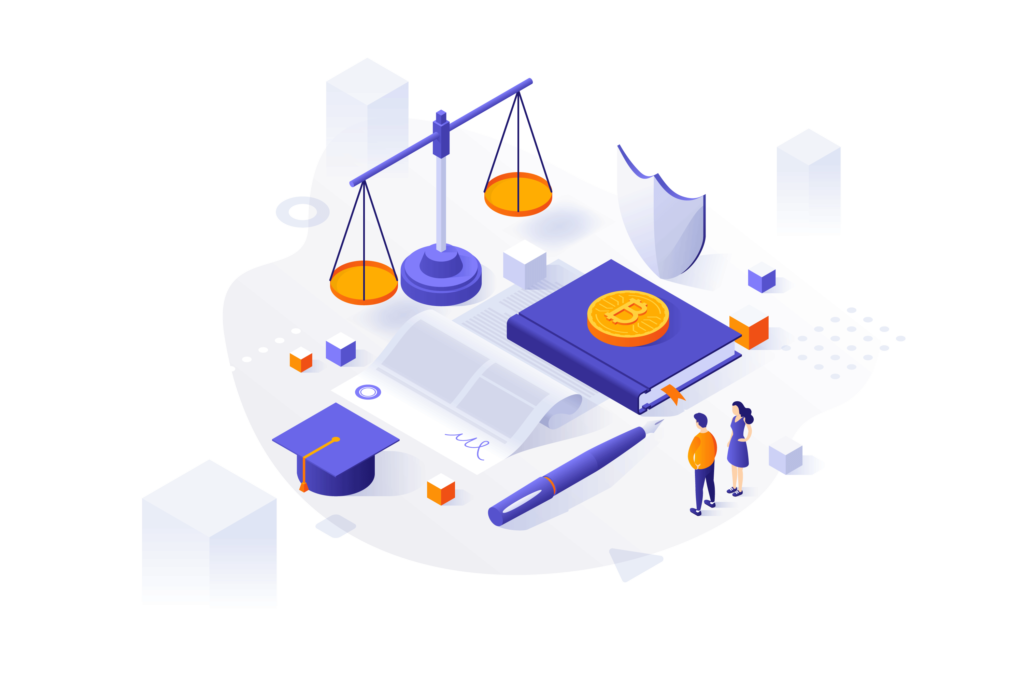
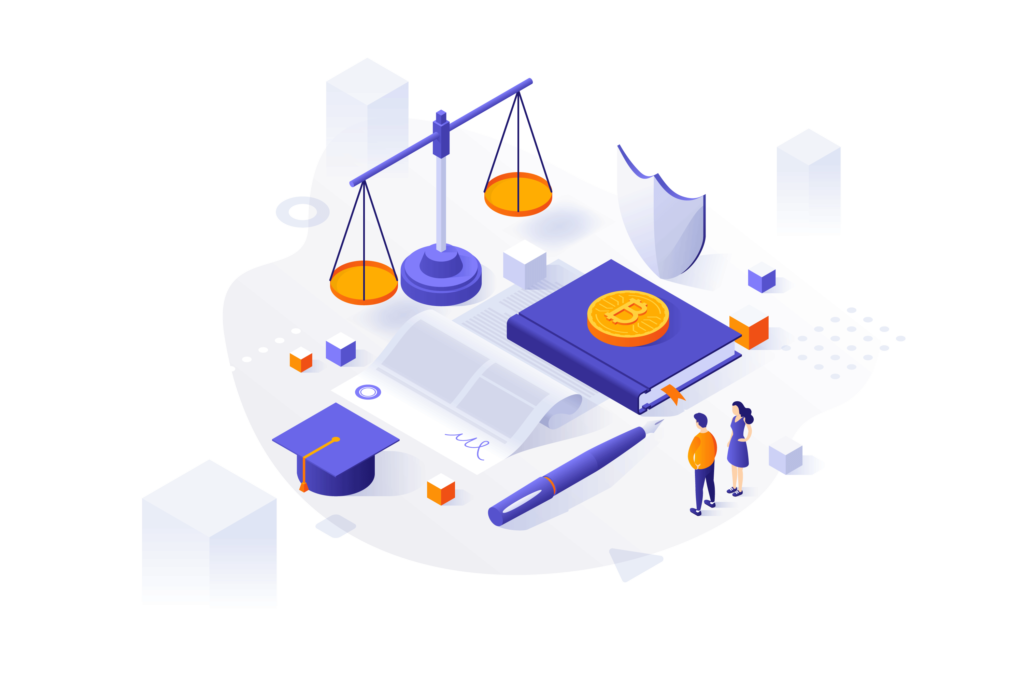
スマホにアプリをダウンロードします。
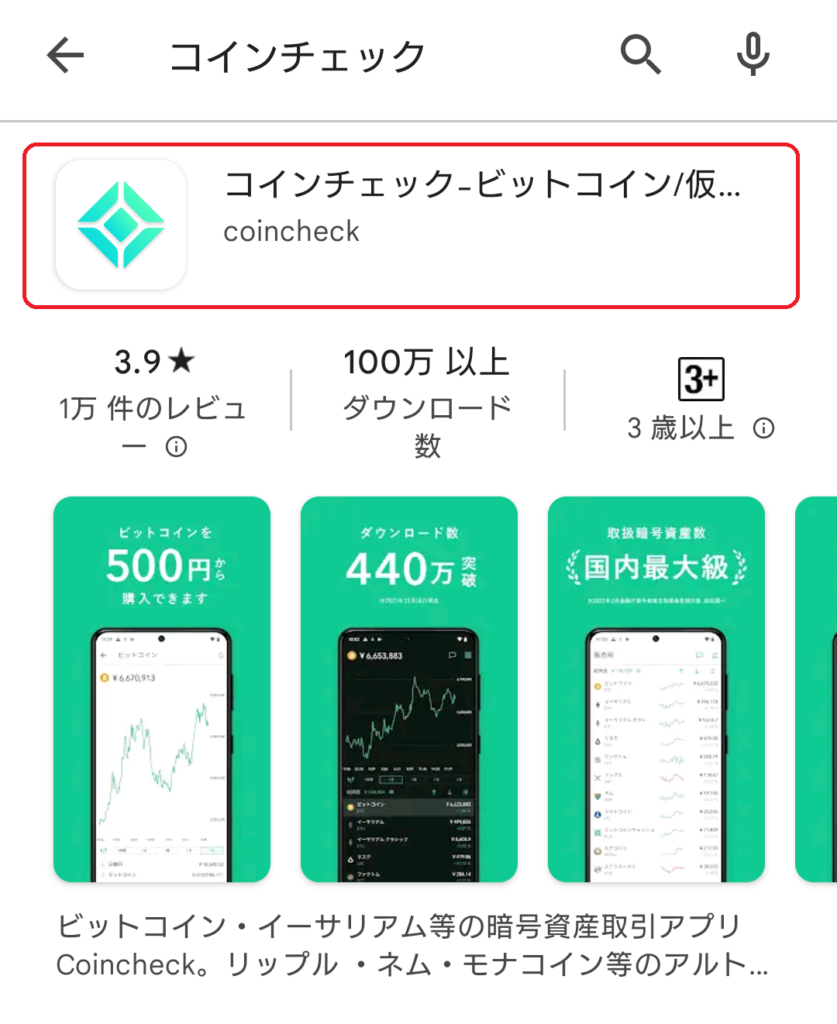
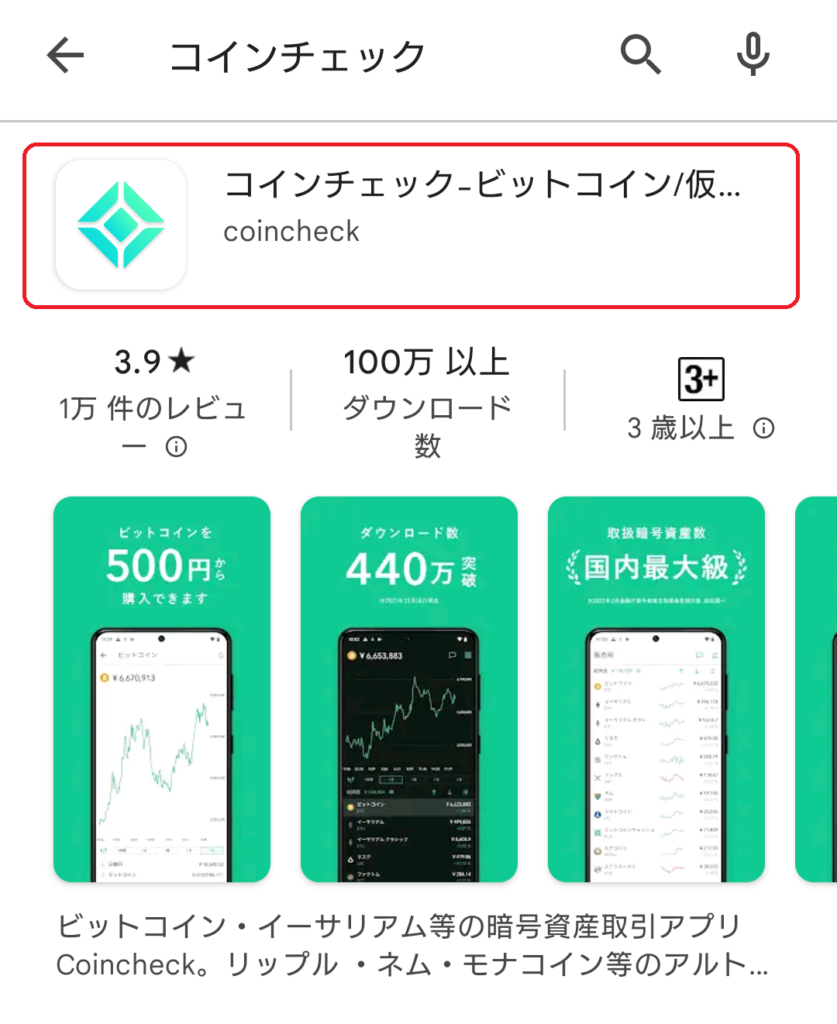
あとはダウンロードしたアプリをクリックしてメルアド登録して本人確認するだけです。
下記の記事も参考にしてくださいね。


「カメラが起動しない」の解決方法
わたしはこの「本人確認」でつまずいてしまいました😅
メルアドに記載されている登録用URLをクリックして本人確認するだけなのですが、何十回やっても
「カメラの起動中です」から先に進まない・・・💦
わたしのスマホは4~5年前くらいの古いものを使っているせいか、マネックス証券など一部の証券会社ではスマホの写真撮影が使えず、書類のやり取りで本人確認を行いました。
だからコインチェックでも書類のやり取りするしかないんだ…と思ってメールで問い合わせたところ、すぐ下記のような回答があったのですが…。
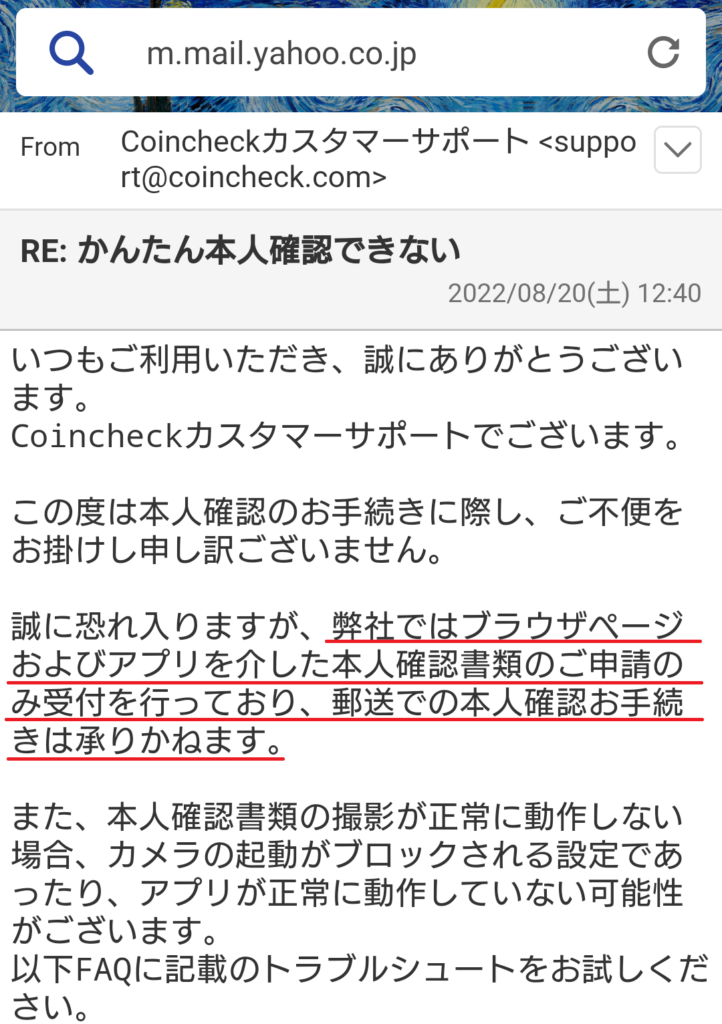
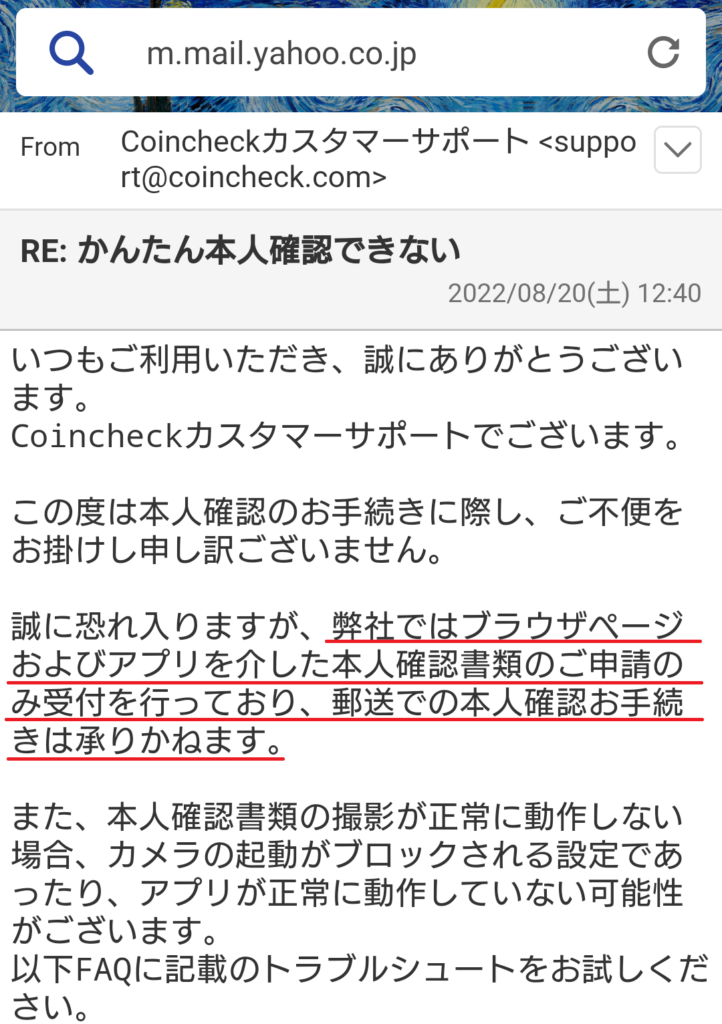
メールで問い合わせる前にコインチェックのHPにあるトラブルシュートについては調べて何回も設定確認しました。
それでも登録できなくてメールを送ったのですが…。
「えっ?わたしスマホ変えるまでコインチェックの登録できないの😱⁉️」と落ち込みましたが、あきらめきれずサイトで調べまくりました。
そこでやっと分かりました💡
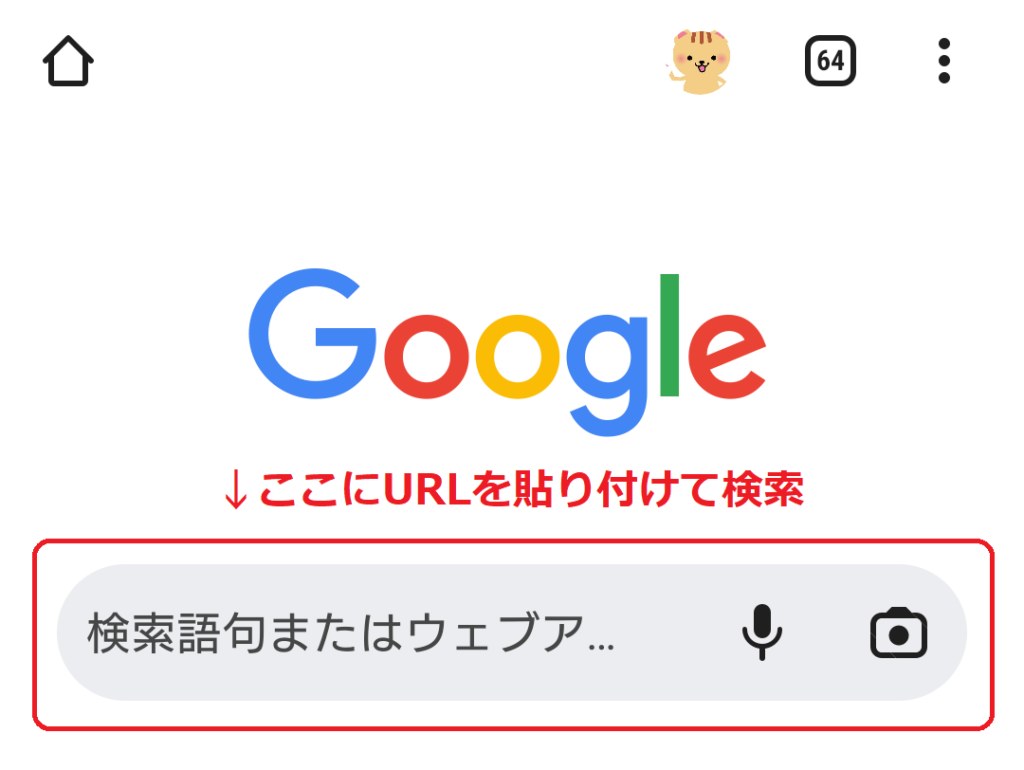
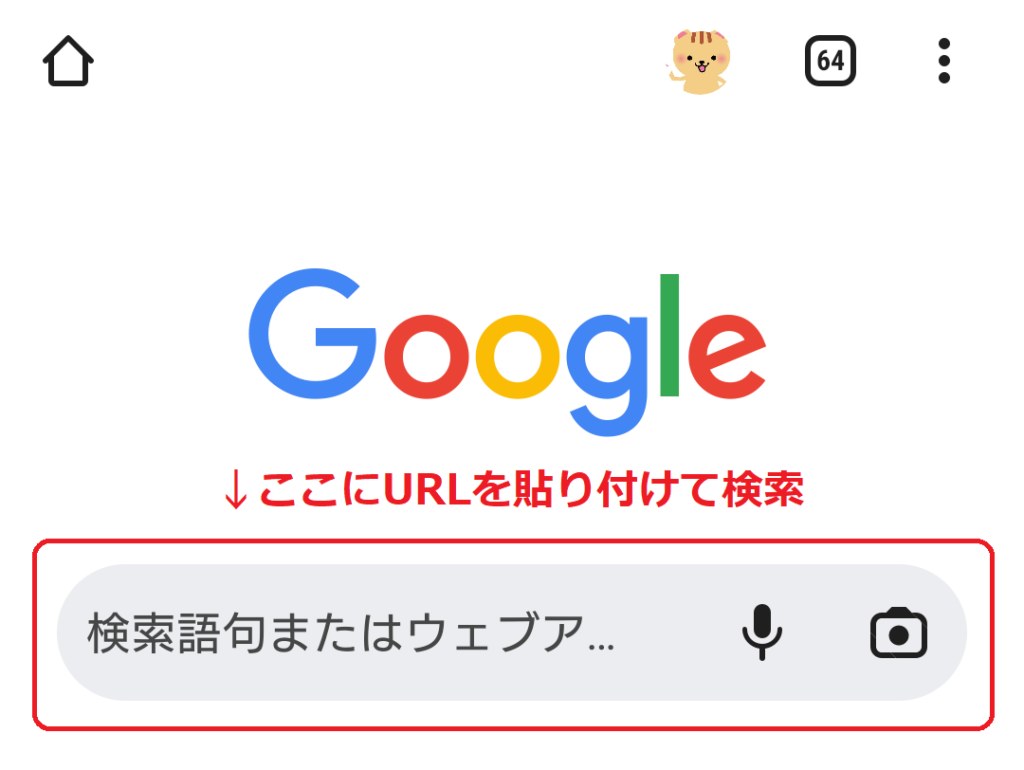
わたしはYahoo!メールを登録したのですが、Yahoo!メールからのURLはうまく開けないようです。
ここからはカメラもすぐ起動して指示に従ってスムーズに本人確認を行うことができました。
分かってしまうと「なーんだ。そんなこと。」ですが、ここにたどり着くまでかなりの時間を使いました。
でもこれで1つ賢くなりました。(前向き)
口座に日本円を入金する


入金は簡単にできました!
コインチェックのアプリを開いて下にある「ウォレット」を開きます。


「JPY 日本円」をタップすると次のような画面になります。
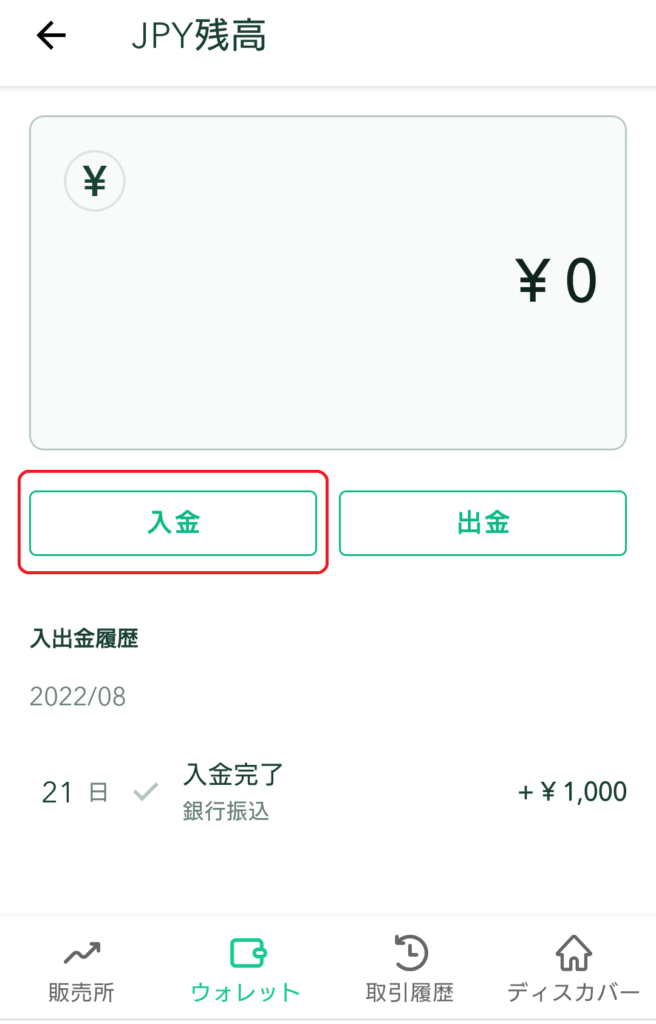
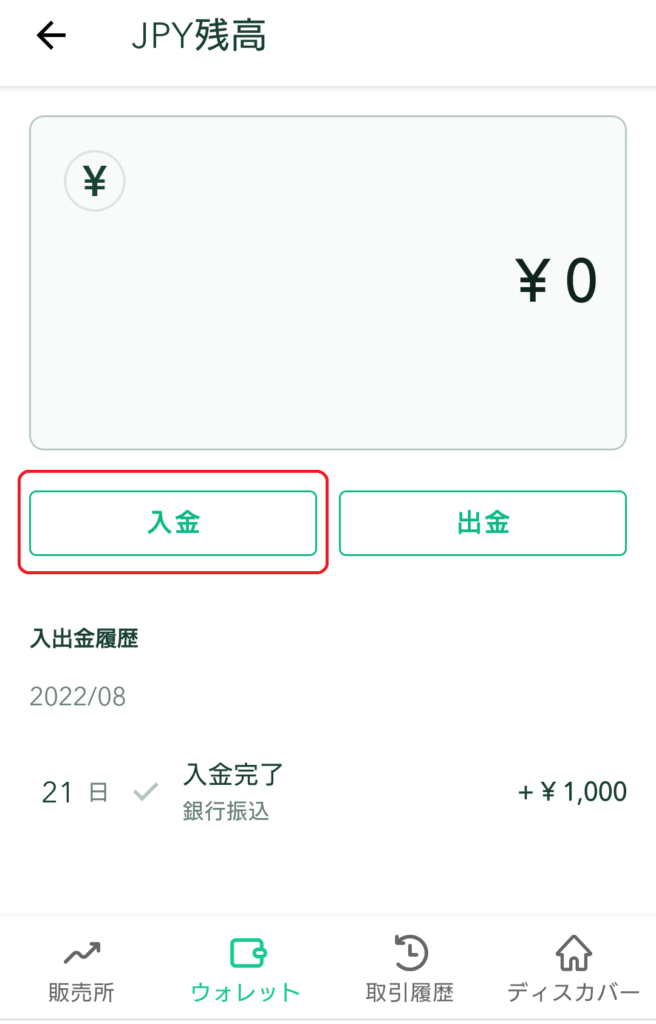
銀行入金はGMOあおぞらネット銀行と楽天銀行へ入金できます。
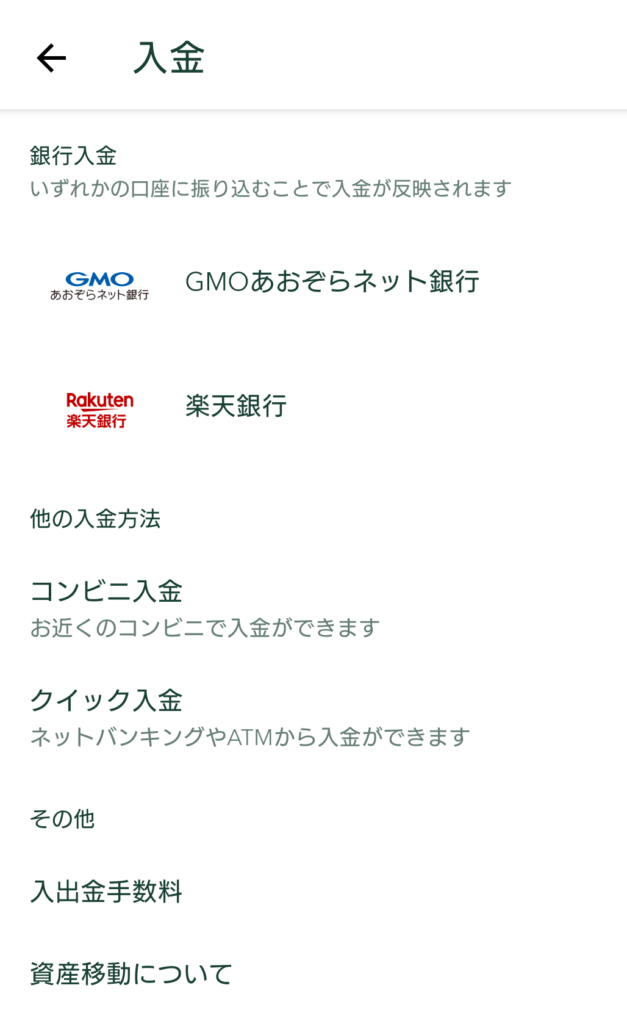
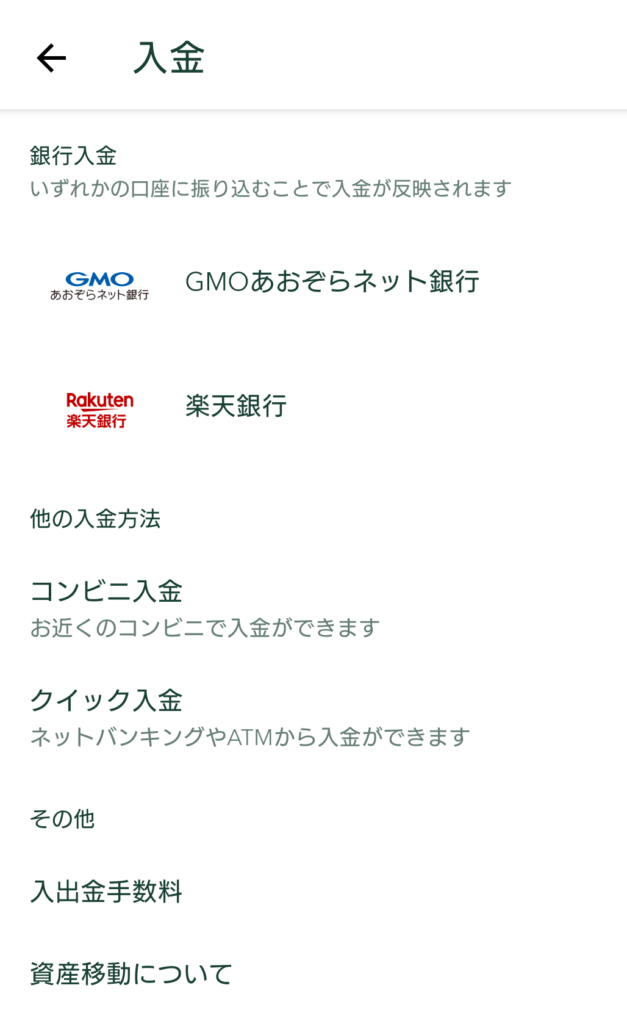
また、コインチェック側の入金手数料も銀行振込なら無料です。
窓口のある銀行と比べてネット銀行は振込む時など手数料が安い(もしくは無料)のでぜひ開設しましょう!


今回は楽天銀行から入金しました。
「楽天銀行」の文字をタップすると次のような画面になります。
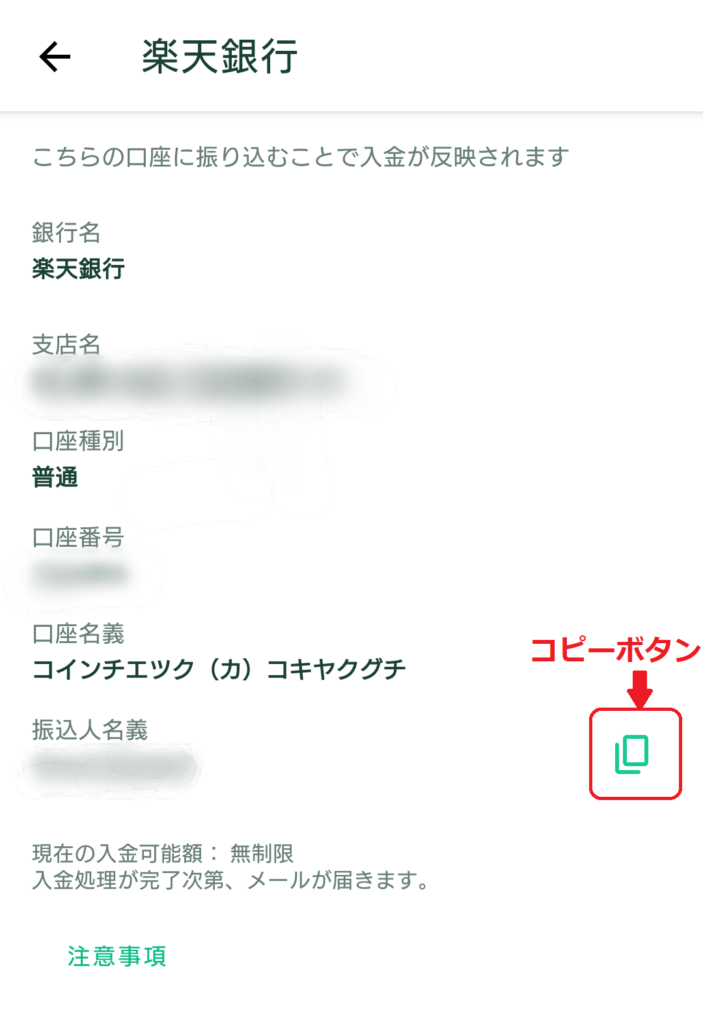
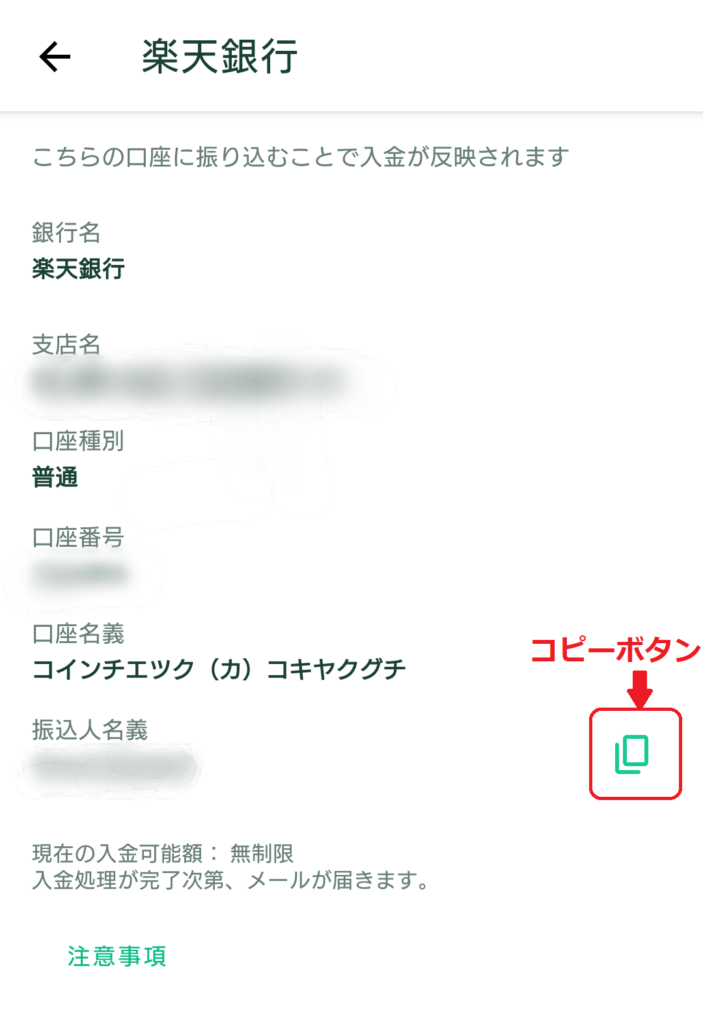
コピーボタンがあるのでそれを使って楽天銀行の名義のところで貼り付けると簡単です。
コインチェックで暗号資産(仮想通貨)を購入
ここまでたどり着くのにあらゆる間違いをしてしまいましたが(ふつうの人はすぐできるはずです)、購入は本当にカンタンです。
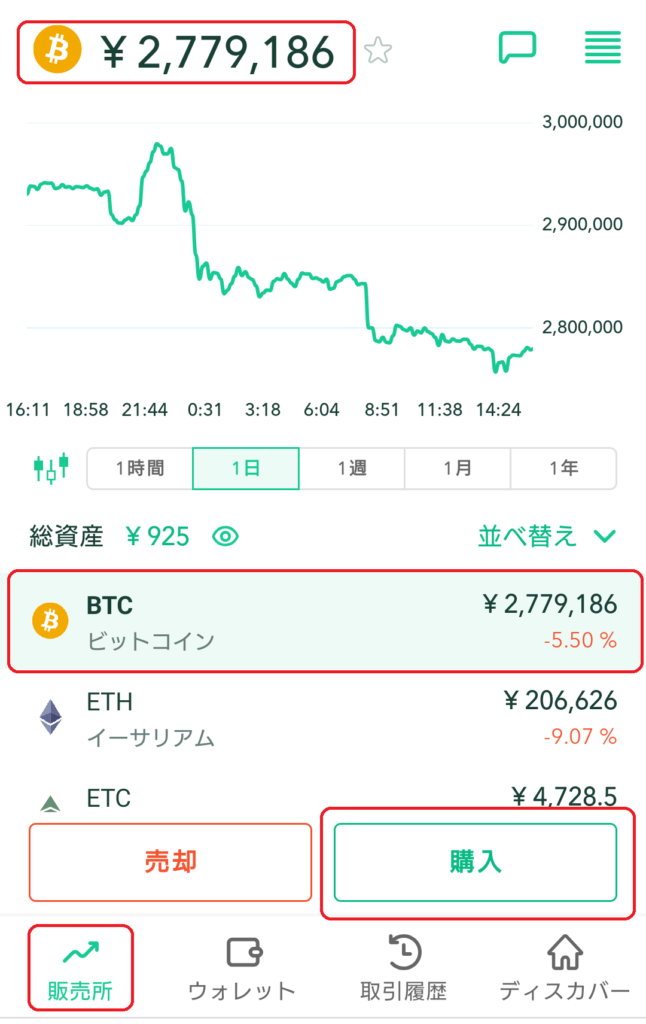
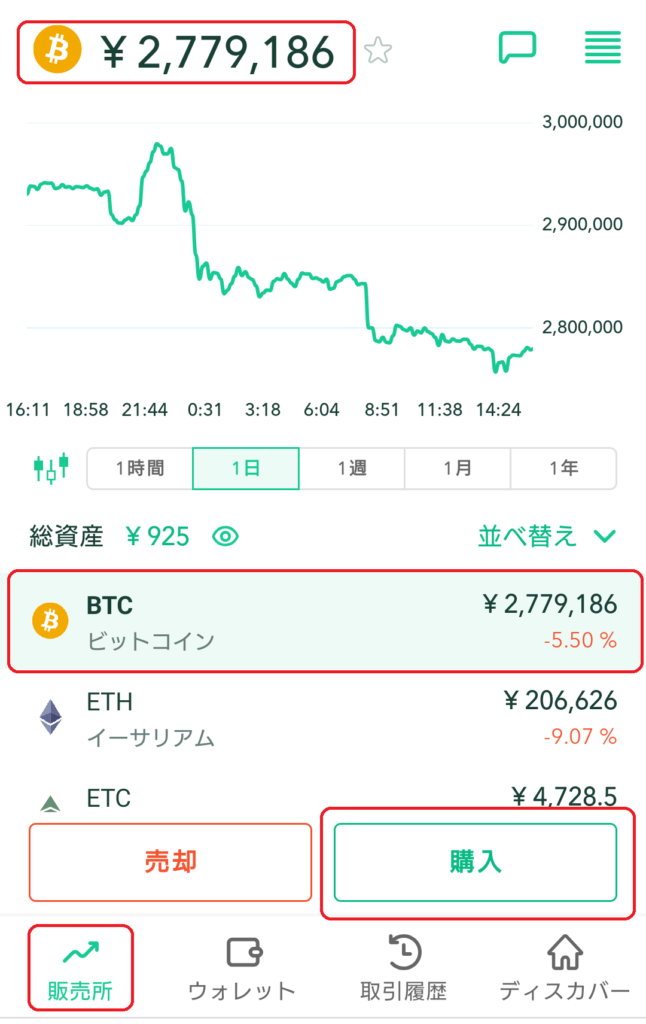
「販売所」に戻って購入したい暗号資産を選んで「購入」ボタンを押せば購入画面へ進んでいきます。
ここで1つ注意点ですが、
暗号資産は「販売所」と「取引所」で購入できます。
さんざん「販売所」は手数料が高いと言ってきましたが、コインチェックアプリでは「販売所」でしか購入できません。ここは残念なところですね。


まとめ
実際に2022年8月21日にコインチェックアプリでイーサリアム(ETH)を1,000円分購入してみたところ、手数料を引いた金額は966円でした。
これ1,000円だから気にならないけど、大きな金額だったら手数料は無視できないですよね。
でも、少額から慣れるために暗号資産(仮想通貨)に投資するにはコインチェックアプリは初心者でも使いやすくておススメです。
ただし、投資は最終的には自己判断でお願いします。投資を始める時期や金額、投資期間などによって結果は全く違うものになってしまいますからね~。
少しでも暗号資産に対して興味が持てれば嬉しいです。
最後まで読んでいただきありがとうございました。









コメント励みになります